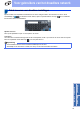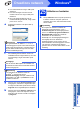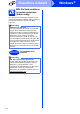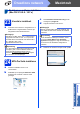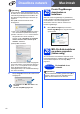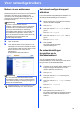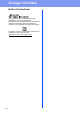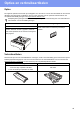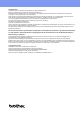Quick Setup Guide
Table Of Contents
- Installatiehandleiding MFC-8950DW(T)
- Hier beginnen
- 1 De machine uitpakken en de onderdelen controleren
- 2 Het verpakkingsmateriaal uit de machine verwijderen
- 3 Papier in de papierlade plaatsen
- 4 Het bedieningspaneel/deksel bevestigen
- 5 Het netsnoer en de telefoonlijn aansluiten
- 6 Stel uw land in
- 7 Een taal kiezen
- 8 Draadloze instelling (indien nodig)
- 9 De ontvangststand kiezen
- 10 De helderheid van het LCD-scherm instellen (indien nodig)
- 11 De datum en tijd instellen
- 12 Persoonlijke gegevens invoeren (stations-ID)
- 13 Faxverzendrapport
- 14 Kiesmodus Toon of Puls instellen (niet beschikbaar voor België)
- 15 De compatibiliteit van de telefoonlijn instellen
- 16 Het type telefoonlijn instellen
- 17 Automatisch zomertijd instellen
- 18 De tijdzone instellen
- 19 Het type verbinding selecteren
- Bij gebruik van de USB-interface (Windows® XP/XP Professional x64 Edition/Windows Vista®/ Windows® 7)
- Bij gebruik van de USB-interface (Mac OS X 10.5.8 - 10.7.x)
- Bij gebruik van de bedrade netwerkinterface (Windows® XP/XP Professional x64 Edition/Windows Vista®/ Windows® 7)
- Bij gebruik van de bedrade netwerkinterface (Mac OS X 10.5.8 - 10.7.x)
- Voor gebruikers van de draadloze netwerkinterface
- 20 Voordat u begint
- 21 Kies uw methode voor draadloze instelling
- Instellen met behulp van de installatie-cd-rom en tijdelijk gebruik van een USB-kabel (alleen Windows®)
- Handmatige instelling via het bedieningspaneel met behulp van de instelwizard (Macintosh, mobiele apparaten en Windows®)
- Instellen met één druk op een knop met behulp van WPS (Wi-Fi Protected Setup) of AOSS™ (Windows® en Macintosh)
- Problemen oplossen
- Tekst invoeren voor draadloze instellingen
- De drivers en software installeren (Windows® XP/XP Professional x64 Edition/Windows Vista®/ Windows® 7)
- De drivers en software installeren (Mac OS X 10.5.8 - 10.7.x)
- Voor netwerkgebruikers
- Overige informatie
- Opties en verbruiksartikelen
- Hier beginnen
42
Macintosh
Draadloos netwerk
f Klik op Volgende wanneer dit scherm wordt
weergegeven.
25
Presto! PageManager
downloaden en
installeren
Wanneer Presto! PageManager is geïnstalleerd,
wordt er OCR-functionaliteit toegevoegd aan Brother
ControlCenter2. U kunt eenvoudig foto’s en
documenten scannen, delen en ordenen met
Presto! PageManager.
a Klik op Brother-support op het scherm
Presto! PageManager en volg de instructies
op het scherm.
26
MFL-Pro Suite installeren
op andere computers
(indien nodig)
Als u de machine met meerdere computers in het
netwerk wilt gebruiken, installeert u MFL-Pro Suite op
elk van deze computers. Ga naar stap 24 op
pagina 41.
Opmerking
• U kunt het MAC-adres (ethernetadres) en het
IP-adres van uw machine achterhalen door het
netwerkconfiguratierapport af te drukken. Zie
Het netwerkconfiguratierapport afdrukken op
pagina 43.
• Klik op OK wanneer dit scherm wordt
weergegeven.
1) Voer in het veld Display Naam een naam in
voor uw Macintosh (maximaal 15 tekens).
2) Indien u de toets Scannen van de machine
wilt gebruiken om via het netwerk te
scannen, moet u Registreer uw computer
met de "Scannen naar"-functie op de
machine. aanvinken.
3) Klik op OK. Ga naar f.
• De naam die u hier invoert, wordt weergegeven
op het LCD-scherm van de machine wanneer u
op de Scannen-knop drukt en een scanoptie
kiest. (Zie Netwerkscannen (voor
netwerkgebruikers) in de Softwarehandleiding
voor meer informatie.)
De installatie van MFL-Pro Suite is nu
voltooid.
Ga naar stap 25 op pagina 42.
Voltooien
De installatie is nu
voltooid.
Opmerking
Als u de draadloze instelling gestart bent bij 8 op
pagina 9, keert u terug naar stap 9 om door te
gaan met het instellen van de machine.